Come risultare irraggiungibile con iPhone
Quando una persona non vuole essere disturbata sul cellulare, cosa fa? Naturalmente spegne il telefono e la questione è risolta. Ma se si possiede uno smartphone di ultima generazione, come l’iPhone, che oltre a telefonare permette di fare tantissime altre cose, spegnere completamente il dispositivo diventa troppo limitante. Fortuna che esistono dei sistemi per rimediare anche a questo problema! Mi chiedi quali? Beh, comincia a leggere questa mia guida su come risultare irraggiungibile con iPhone e vedrai che in men che non si dica avrai le idee molto più chiare sulla questione.
Probabilmente non ne eri a conoscenza, ma devi saper che il sistema operativo iOS include diverse funzionalità grazie alle quali è possibile bloccare le chiamate, e quindi risultare irraggiungibili, senza dover necessariamente spegnere il telefono. Utilizzando tali funzioni, la propria linea telefonica risulterà occupata o, in alternativa, la linea cadrà dopo un primo squillo, per tutti coloro che proveranno a chiamare.
Se sei interessato ad approfondire l’argomento, ti suggerisco di non perdere ulteriore tempo prezioso, di prendere il tuo fido smartphone e di cominciare subito a leggere questo tutorial. Buona lettura e in bocca al lupo per tutto!
Indice
Risultare irraggiungibile con iPhone: funzioni predefinite
Come anticipato in apertura di tutorial, è possibile risultare irraggiungibile con iPhone in vari modi, usando alcune funzioni predefinite, le quali possono risultare più o meno congeniali secondo esigenza. Mi riferisco alla modalità Uso in aereo, alle Full immersion e alla funzione per il blocco contatti. Per tutti i dettagli del caso, prosegui nella lettura.
Uso in aereo
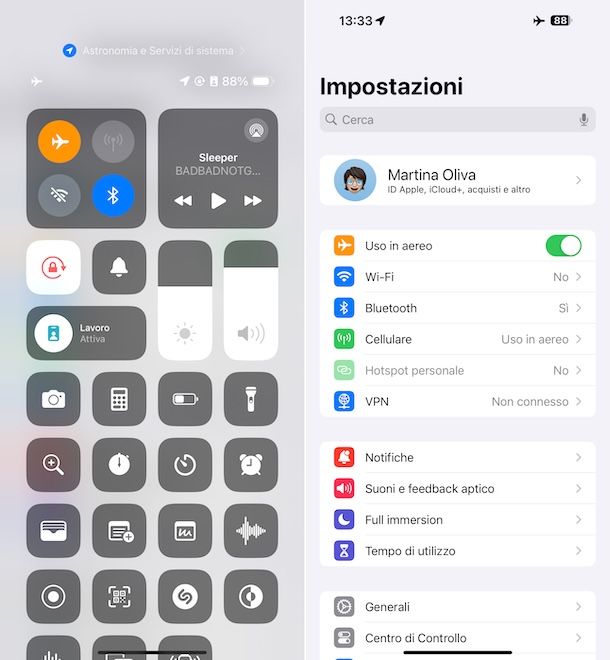
La prima funzionalità di iOS che hai dalla tua per risultare irraggiungibile con iPhone è la celeberrima modalità Uso in aereo. È pensata, come suggerisce il nome stesso, per disattivare le funzioni wireless del dispositivo durante un volo, per cui rende il “melafonino” irraggiungibile” dal punto di vista telefonico (e non solo), permettendo all’utente di continuare a fruire dell’iPhone.
Per potertene avvalere, il sistema più rapido consiste nel richiamare il Centro di Controllo di iOS, effettuando uno swipe dall’alto verso il basso partendo dall’angolo in alto a destra dello schermo (su iPhone con Face ID), oppure con uno swipe dal basso verso l’alto del display (su iPhone con tasto Home).
Successivamente, premi il pulsante raffigurante un aeroplano, in modo tale che da grigio diventi di colore arancione, che si trova nella schermata che ti viene mostrata e la modalità offline verrà immediatamente abilitata.
Oltre che così come ti ho appena indicato, puoi abilitare la modalità Uso in aereo sul tuo iPhone selezionando l’icona delle Impostazioni (quella a forma di ruota d’ingranaggio) presente nella home screen e/o nella Libreria app di iOS e portando su ON l’interruttore collocato accanto alla voce Uso in aereo.
Sia agendo in un modo che nell’altro, ti renderai conto che la modalità aereo è stata abilitata poiché vedrai scomparire le icone della rete cellulare, il nome dell’operatore telefonico e l’icona del Wi-Fi e/o quella dei dati mobili dalla parte in alto del display e al loro posto comparirà l’icona di un aereo.
Nel caso in cui dovessi ripensarci, potrai disattivare la modalità Uso in aereo richiamando il Centro di Controllo e premendo nuovamente sull’icona con l’aeroplano, così che da arancione diventi grigia, oppure recandoti nella sezione Impostazioni di iOS e portando su OFF l’interruttore accanto alla voce Uso in aereo.
Full immersion

Un altro metodo che puoi adottare per risultare irraggiungibile con iPhone consiste nello usare la funzione Full immersion. Ne hai mai sentito parlare? No? Nessun problema, ti spiego subito di che cosa si tratta. Full immersion è una speciale feature disponibile sui device mobile di casa Apple che consente di bloccare tutte le chiamate eccetto, eventualmente, quelle dei numeri aggiunti a una lista di preferiti quando il terminale risulta essere in stand-by oppure sempre, a seconda di quelle che sono le proprie necessità. Permette altresì di evitare notifiche indesiderate e di gestire all’occorrenza altre funzionalità dell’iPhone.
Per risultare raggiungibili con iPhone usando Full immersion, provvedi in primo luogo a richiamare il Centro di Controllo di iOS, effettuando uno swipe dall’alto verso il basso partendo dall’angolo in alto a destra dello schermo (su iPhone con Face ID), oppure con uno swipe dal basso verso l’alto del display (su iPhone con tasto Home).
Nella schermata ora visibile, premi sul tasto Full immersion e seleziona una delle modalità disponibili (es. Non disturbare,Fitness ecc.), così che da grigia diventi colorata. Premendo sul tasto (…) adiacente puoi altresì definire per quanto tempo e a quali condizioni lasciare attiva la Full immersion scelta (es. Per un’ora, Fino a quando non me ne vado da qui ecc.)
Per disabilitare la Full immersion scelta manualmente, tutto quello che devi fare è richiamare nuovamente il Centro di Controllo di iOS, premere sul tasto Full immersion nella relativa schermata e deselezionare l’opzione precedentemente impostata, in modo tale che da colorata diventi grigia.
Per personalizzare secondo esigenza il funzionamento di ciascuna Full immersion, invece, provvedi a selezionare l’icona delle Impostazioni (quella a forma di ruota d’ingranaggio) che trovi nella home screen e/o nella Libreria app di iOS, dopodiché fai tap sulla voce Full immersion e, nella schermata che ti viene mostrata, seleziona una delle modalità disponibili (es. Non disturbare).
Nella nuova schermata apertasi, decidi quali contatti abilitare alla ricezione delle chiamate (e delle alter notifiche a essi relativi) selezionando il box Persone, poi l’opzione Consenti notifiche da, premendo sul tasto Aggiungi e scegliendo i contatti.
Puoi anche effettuare l’operazione opposta, ovvero escludere determinati contatti dalla ricezione delle chiamate (e delle altre notifiche a essi relativi), scegliendo l’opzione Silenzia notifiche da, premendo sul tasto Aggiungi e scegliendo i contatti dalla schermata seguente.
Se lo desideri, puoi fare in modo da consentire sempre le chiamate da specifici contatti tramite l’opzione Consenti chiamate da e puoi abilitare la ricezione delle telefonate nel caso in cui vengano ripetute nell’arco di tre minuti portando su ON l’interruttore accanto alla voce Consenti chiamate ripetute. Sempre dalla stessa schermata puoi eventualmente eliminare la Full immersion scelta, facendo tap sulla dicitura Elimina Full immersion che si trova in basso
Ti segnalo altresì che dalla sezione Impostazioni > Full immersion > [nome Full immersion] puoi regolare altre impostazioni relative al funzionamento della Full immersion scelta: puoi definire le app da abilitare alle notifiche, puoi personalizzare le schermate dell’iPhone, puoi impostare delle automazioni e puoi anche attivare dei filtri.
Se, invece, intendi creare una nuova Full immersion che non rientra tra quelle disponibili, recati nella sezione Impostazioni > Full immersion di iOS, fai tap sul tasto (+) in alto a destra, seleziona una delle opzioni disponibili o quella Personalizzata e segui la modalità di creazione guidata proposta, assegnando un nome e apportando altre personalizzazioni.
Blocco contatti
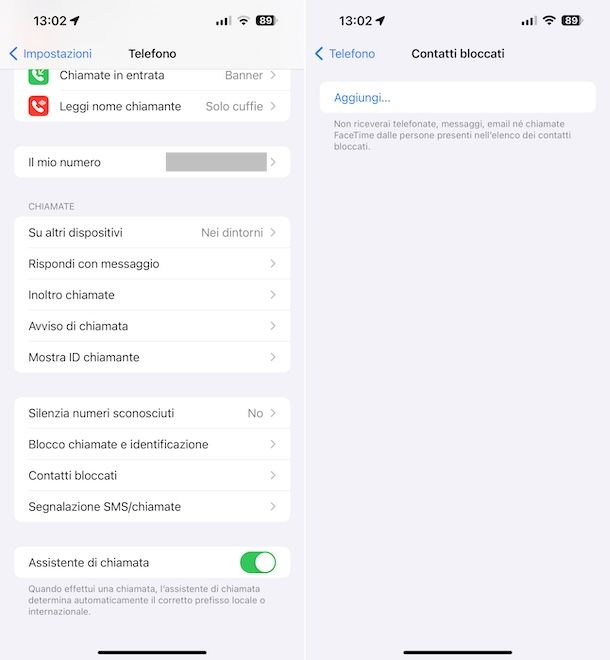
Ciò che ti interessa fare è risultare irraggiungibile con iPhone , ma solo per specifici contatti? Allora puoi usare la funzione per il blocco contatti anch’essa disponibile “di serie” su iOS e che, come facilmente intuibile dal nome stesso, consente di bloccare le chiamate da parte dei numeri presenti in rubrica, ma anche di quelli non annessi all’elenco contatti.
Per poterti avvalere della funzionalità in questione, provvedi in primo luogo a selezionare l’icona delle Impostazioni (quella a forma di ruota d’ingranaggio) che trovi nella home screen e/o nella Libreria app di iOS, dopodiché seleziona la voce Telefono nella nuova schermata proposta.
Dopo aver compiuto i passaggi di cui sopra, fai tap sulla dicitura Contatti bloccati e su quella Aggiungi, seleziona il contatto presente in rubrica che desideri bloccare e il gioco è fatto. Ripeti questi passaggi per ciascun contatto che intendi bloccare, non sussistono limiti.
Se invece è tua intenzione bloccare le chiamate che provengono da un numero di telefono che non è tra i tuoi contatti, fai tap sull’icona dell’app Telefono (quella con la cornetta telefonica) che trovi nella home screen e/o nella Libreria app di iOS, seleziona la scheda Recenti dalla parte in basso della nuova schermata proposta e poi premi sull’icona (i) collocata accanto al numero di telefono di riferimento.
Per concludere, seleziona la voce Blocca contatto dal menu che si apre e conferma l’esecuzione dell’operazione facendo tap nuovamente su Blocca contatto. Anche in tal caso, ripeti questi passaggi per ciascun contatto da bloccare.
Nel caso in cui dovessi ripensarci, potrai andare a sbloccare il contatto o i contatti bloccati. Per riuscirci, recati nella sezione Impostazioni > Telefono > Contatti bloccati, dopodiché effettua uno swipe da destra verso sinistra sul nominativo da sbloccare e premi sul bottone Sblocca che compare di lato. Ovviamente, il procedimento che ti ho appena indicato va effettuato per ciascuna numerazione che è tua intenzione sbloccare.
Ti segnalo altresì la possibilità di escludere tutte le chiamate, a eccezione di quelle dei contatti salvati in rubrica. Per riuscirci, fa tap sull’icona delle Impostazioni che trovi nella home screen e/o nella Libreria app di iOS, seleziona la voce Telefono, dunque quella Silenzia numeri sconosciuti e sposta su ON l’interruttore visualizzato che trovi nella schermata successiva.
Risultare irraggiungibile con iPhone: app

Se, invece, la tua necessità è quella di risultare irraggiungibile con iPhone perché vuoi evitare di ricevere le chiamate provenienti da call center, operatori di telemarketing e altri seccatori, allora ti consiglio di ricorrere all’uso di alcune app di terze parti adibite allo scopo, come quelle di cui ho provveduto a parlarti nell’elenco che segue.
- Truecaller — si tratta di un’applicazione gratuita che, grazie a un database aggiornato quotidianamente con il contributo degli utenti, consente di identificare i numeri dei “seccatori”. Per poterla usare bisogna effettuare la registrazione e essere disposti a condividere il proprio numero di telefono nel suo database. Di base è gratis, ma vengono proposti acquisti in-app (al costo base di 3,99 euro al mese) per sbloccare l’aggiornamento automatico del database e l’identificazione dei chiamanti, se si tratta di “seccatori noti”. Per maggiori dettagli, leggi la mia guida su come funziona Truecaller.
- Should I Answer — è un’altra app che aiuta ad evitare le telefonate che provengono dai seccatori noti usando un database proprietario ampliato in maniera continuativa dai feedback dati dagli utenti. Si carica gratis, ma per usufruire delle funzioni di identificazione dei seccatori occorre sottoscrivere un abbonamento a pagamento (con prezzi a partire da 1,99 euro al mese).
- Hiya — è un’altra soluzione disponibile per iPhone grazie alla quale si possono riconoscere le chiamate spam e truffa. È gratis, ma per sbloccare la rosa completa delle funzionalità bisogna effettuare acquisti in-app (con prezzi a partire da 4,49 euro/mese).
Se ti interessa approfondire il discorso, ti suggerisco di consultare la mia guida specifica sulle app per bloccare chiamate.

Autore
Salvatore Aranzulla
Salvatore Aranzulla è il blogger e divulgatore informatico più letto in Italia. Noto per aver scoperto delle vulnerabilità nei siti di Google e Microsoft. Collabora con riviste di informatica e cura la rubrica tecnologica del quotidiano Il Messaggero. È il fondatore di Aranzulla.it, uno dei trenta siti più visitati d'Italia, nel quale risponde con semplicità a migliaia di dubbi di tipo informatico. Ha pubblicato per Mondadori e Mondadori Informatica.






